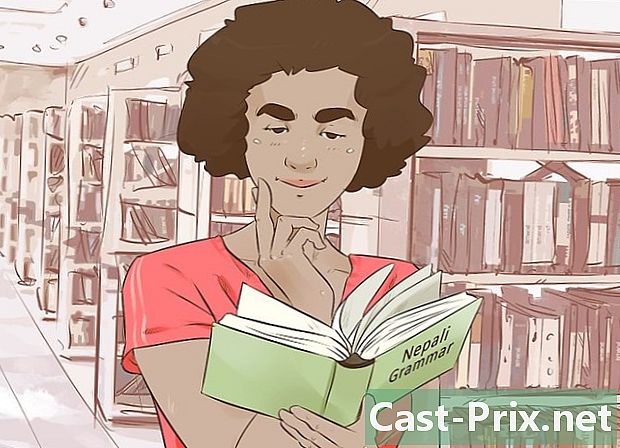Како се користи Фирефок Синц
Аутор:
Peter Berry
Датум Стварања:
20 Август 2021
Ажурирати Датум:
1 Јули 2024

Садржај
У овом чланку: Подешавање првог уређаја Синхронизујте податке прегледача са другим уређајем
Данас је Мозилла Фирефок доступан на скоро свим платформама, било да се ради о традиционалним платформама (Виндовс, Мац ...) или мобилним платформама. Будући да особа сада може имати Фирефок на неколико својих уређаја, било би заиста прикладно делити његове поставке између свих својих прегледача. Овде долази Фирефок Синц. Заиста, ово последње омогућава дељење својих обележивача, историје прегледавања и много више између различитих верзија Мозилла Фирефок инсталираних на различитим уређајима.
фазе
Део 1 Подешавање првог уређаја
-
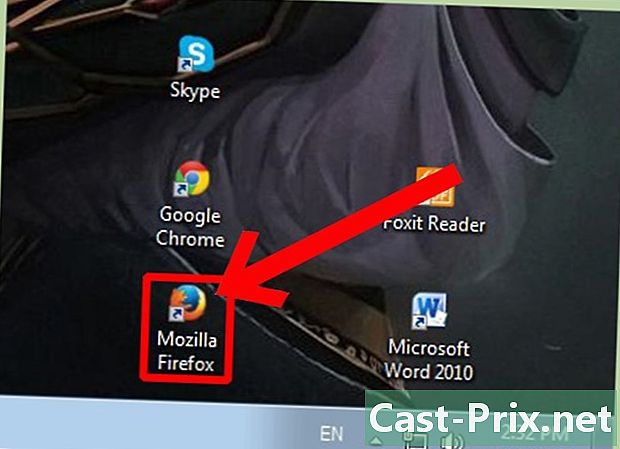
Отворите Мозилла Фирефок. Двапут кликните на икону на радној површини да бисте отворили прегледач. -

Отворите прозор opcije. Кликните на алат у траци менија на врху прозора прегледача, а затим изаберите opcije. -
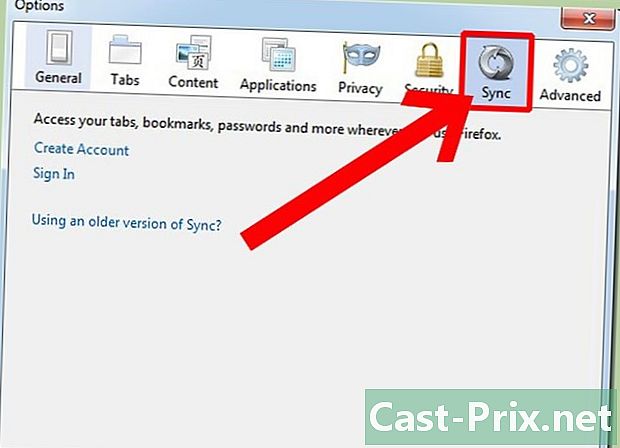
Кликните на картицу Синхронизација. -

Пријавите се на свој Фирефок налог. Унесите своје корисничко име и лозинку у дата поља. Затим кликните на лог ин.- Ако још немате Фирефок налог, можете га отворити кликом на везу Отворите налог која је у лонглету Синхронизација. Све што требате је да попуните различита поља обрасца за отварање налога.
-

Кликните на управљање. Након пријаве, аутоматски ћете бити преусмерени на почетну страницу Фирефок Синц. Кликните на дугме управљање да отворим прозор opcije и започните са управљањем подацима. -

Конфигуришите уређај. У прозору opcije, изаберите све податке претраживача које желите да делите између својих уређаја. Затим унесите име које ће идентификовати ваш уређај (на пример: „Кућни рачунар“).- Сваки ваш Фирефок прегледач имаће своје име.
-
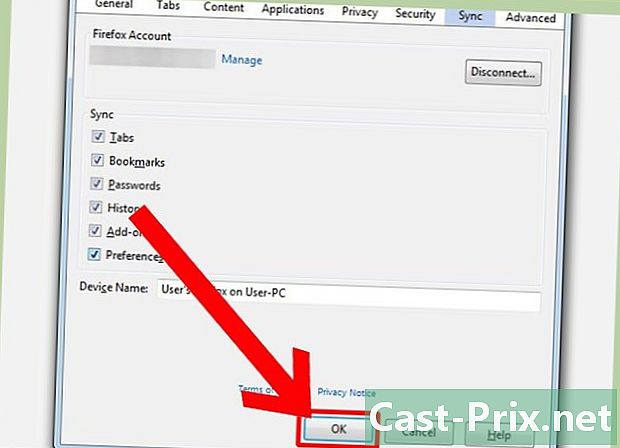
Кликните на у реду да сачувате своја подешавања. Подаци вашег прегледача су сада спремни за синхронизацију са другим уређајем.
Део 2 Синхронизујте податке прегледача са другим уређајем
-
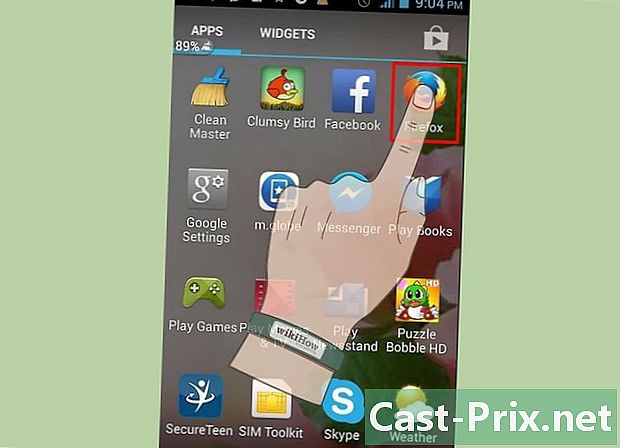
Отворите Фирефок на свом паметном телефону. Додирните икону на почетном екрану да бисте покренули апликацију. -
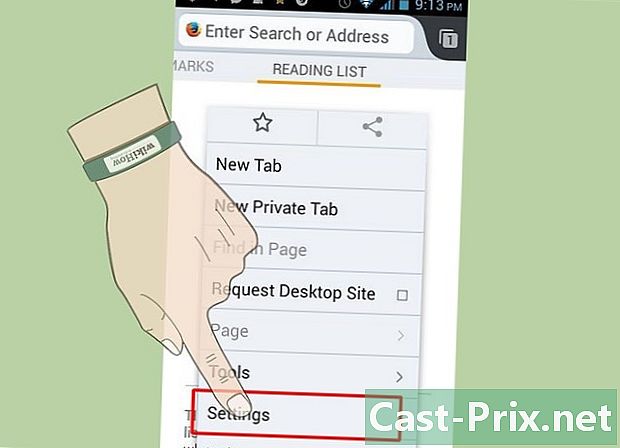
Онда идите на podešavanja. Отворите мени прегледача и изаберите podešavanja. -
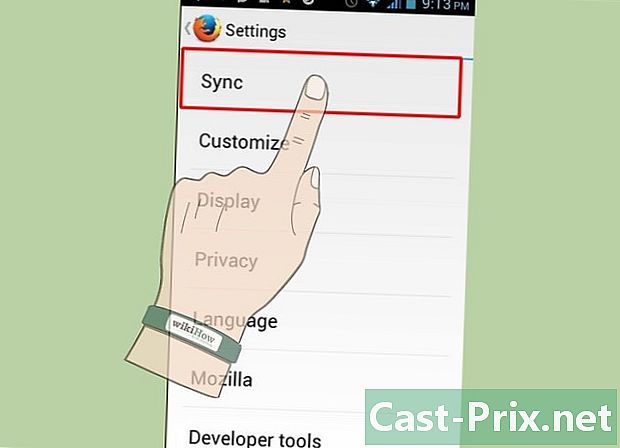
Притисните Синхронизација. На страници podešavanja, притисните Синхронизација. Код који се састоји од 9 до 12 знакова биће вам саопштен. -
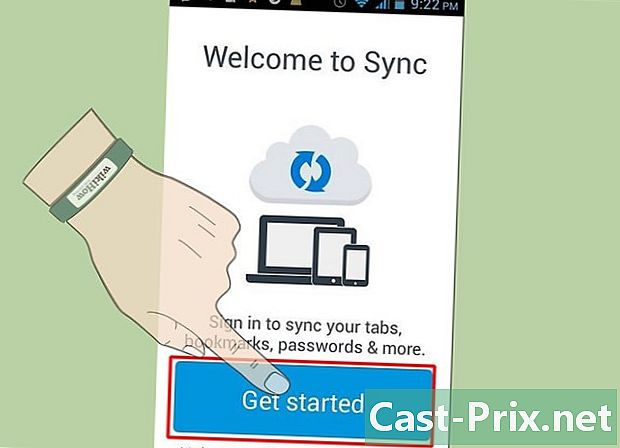
Вратите се свом првом уређају. Отворите прозор opcije и иди у лонглет Синхронизација (2. и 3. корак одељка „Постављање првог уређаја“). -
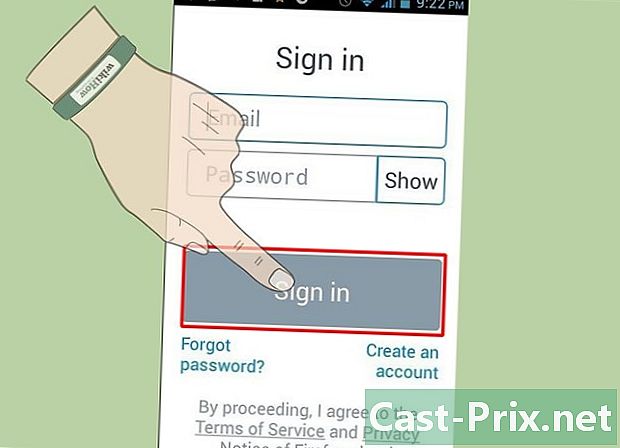
Кликните на Додајте уређај. -

Унесите код у дато поље. Унесите алфанумерички код који сте добили на свом другом уређају и кликните завршити да бисте извршили синхронизацију.- Ваша два уређаја сада могу међусобно делити податке о вашем претраживању Интернета на Фирефоку.